Microsoft Excel ir lieliska Microsoft lietojumprogramma Office, un tā nav nepieciešama nekāda ieviešana. Tas palīdz ikvienam no mums daudzos veidos, vienkāršojot mūsu uzdevumus. Šajā amatā mēs redzēsim, kā to izdarīt atrisināt vienādojumus programmā Excel, izmantojot Solver pievienojumprogrammu.
Kādu vai otro dienu, iespējams, esat saskāries ar nepieciešamību veikt reversos aprēķinus. Piemēram, jums, iespējams, būs jāaprēķina divu mainīgo lielumi, kas atbilst dotajiem diviem vienādojumiem. Jūs mēģināsiet noskaidrot mainīgo lielumus, kas atbilst vienādojumiem. Cits piemērs būtu - precīzas atzīmes, kas nepieciešamas pēdējā semestrī, lai pabeigtu jūsu izlaidumu. Tātad mums ir kopējās atzīmes, kas nepieciešamas, lai pabeigtu izlaidumu, un visu iepriekšējo semestru visu atzīmju summa. Mēs izmantojam šos datus un veicam dažus matemātiskus aprēķinus, lai noskaidrotu precīzās atzīmes, kas nepieciešamas pēdējā semestrī. Šis viss process un aprēķini var būt vienkārši un viegli izdarāmi, izmantojot programmu Excel Risinātāja pievienojumprogramma.
Atrisiniet vienādojumus programmā Excel
Solver Add-in jaudīgs un noderīgs Excel rīks, kas veic aprēķinus, lai sniegtu optimālos risinājumus, kas atbilst norādītajiem kritērijiem. Tātad, ļaujiet mums uzzināt, kā izmantot Solver pievienojumprogrammu programmai Excel. Risinātāja pievienojumprogramma nav ielādēta, lai pēc noklusējuma būtu izcila, un mums tā jāielādē šādi,
Atveriet programmu Excel un noklikšķiniet uz pogas Fails vai Office, pēc tam noklikšķiniet uz Excel opcijas.
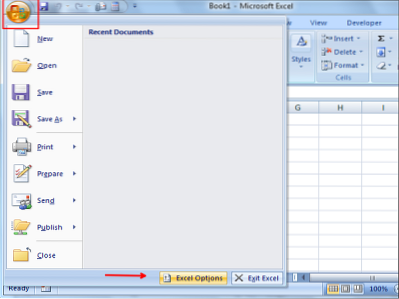
Tiek atvērts dialoglodziņš Excel opcijas un noklikšķiniet uz Pievienojumprogrammas kreisajā pusē. Pēc tam atlasiet Risinātāja pievienojumprogramma no saraksta un noklikšķiniet uz “Iet ” pogu.
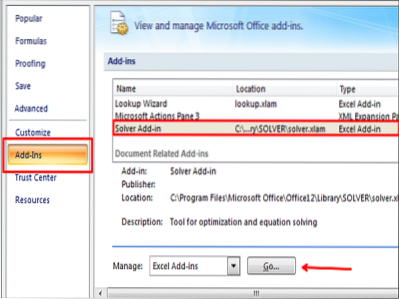
Dialoglodziņā Pievienojumprogrammas tiek parādīts pievienojumprogrammu saraksts. Atlasiet Solver pievienojumprogrammu un noklikšķiniet uz pogas Labi.
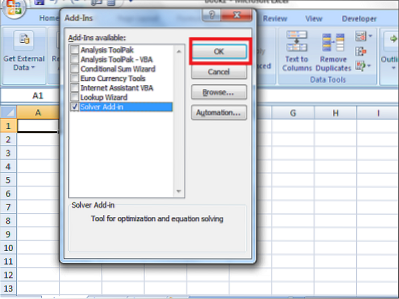
Tagad Solver pievienojumprogramma tika pievienota Excel lapai. Pieskarieties cilnei “Dati” un labajā malā var redzēt pievienoto Solver pievienojumprogrammu.
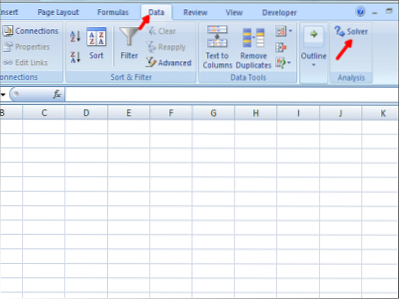
Kā izmantot Solver pievienojumprogrammu
Mēs pievienojām Solver pievienojumprogrammu programmai Excel, un tagad mēs redzēsim, kā to izmantot. Lai to labāk saprastu, ņemsim produkta peļņas aprēķināšanas piemēru. Skatiet zemāk esošo Excel lapu ar dažiem paraugu datiem. Lai atrastu peļņas%, mēs izmantojam formulu peļņa% = ((pārdošanas cena-pašizmaksa) / pašizmaksa) * 100
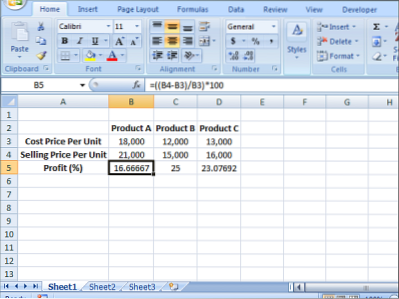
Mēs varam redzēt, ka ir trīs produkti, piemēram, A produkts, B produkts un C produkts ar izmaksu cenu, pārdošanas cenu un attiecīgo produktu peļņu (%). Tagad mūsu mērķis ir ņemt A produkta peļņu (%) līdz 20%. Mums jānoskaidro A produkta pašizmaksas un pārdošanas cenas vērtības, kas nepieciešamas, lai peļņa būtu 20%. Šeit mums ir arī ierobežojums, ka pašizmaksai jābūt lielākai vai vienādai ar 16 000 un pārdošanas cenai jābūt mazākai vai vienādai ar augstāko 22 000. Tātad, vispirms mums jāuzskaita zemāk sniegtā informācija, pamatojoties uz mūsu piemēru.
Mērķa šūna: B5 (Peļņa%)
Maināmās šūnas produktam A: B3 (pašizmaksa) un B4 (pārdošanas cena)
Ierobežojumi: B3> = 16 000 un B4 <= 22,000
Formula, ko izmanto, lai aprēķinātu peļņas%: ((Pārdošanas cena-Izmaksas cena) / Izmaksas) * 100
Mērķa vērtība: 20
Novietojiet formulu mērķa šūnā (B5) lai aprēķinātu peļņas%.
Šī ir nepieciešamā informācija, kas mums nepieciešama, lai atrisinātu jebkāda veida vienādojumus, izmantojot programmā Solver Add-in programmā Excel.
Tagad palaidiet risinājumu Solver, noklikšķinot uz cilnes Dati un noklikšķiniet uz Solver.
1. SOLIS: Norādiet “Mērķa šūnu” kā B5, “Vērtība” kā mērķa peļņas% kā 20 un norādiet šūnas, kas jāmaina, lai sasniegtu nepieciešamo peļņas%. Mūsu gadījumā, B3 (C.P) un B4 (S.P) jāprecizē kā $ B $ 3: $ B $ 4 sadaļā “Mainot mainīgās šūnas”.
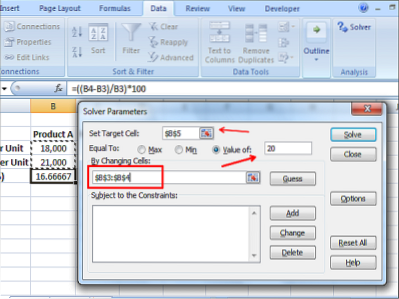
2. SOLIS: Ir pienācis laiks pievienot ierobežojumus. Mūsu gadījumā pašizmaksa (B3)> = 16 000 un pārdošanas cena (B4) <=22,000. Click on the “Add” button and add constraints as follows.
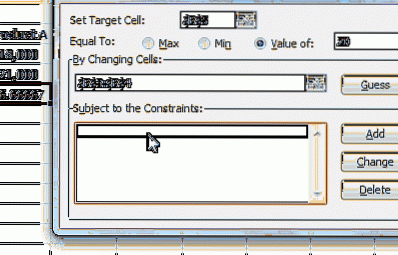
3. SOLIS: Kad esat ievadījis visus nepieciešamos datus, noklikšķiniet uz pogas “Atrisināt”. Tas jautā, vai vēlaties saglabāt risinātāja risinājumu kopā ar dažām iespējām. Atlasiet, pamatojoties uz jūsu prasībām, un noklikšķiniet uz pogas Labi.
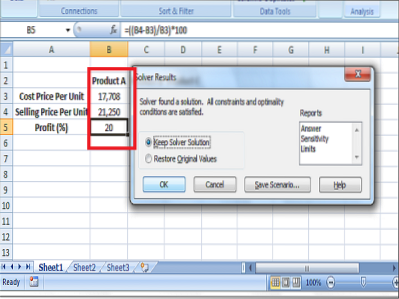
Tagad jūs redzēsiet, ka jaunākā pašizmaksa un pārdošanas cena ir mainīta uz attiecīgi 17, 708 un 21, 250, lai iegūtu 20% peļņu.
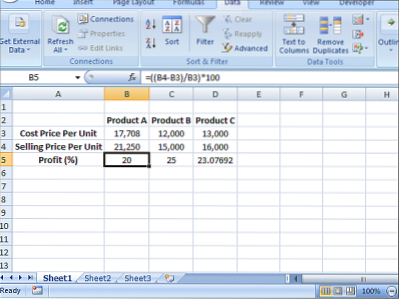
Tas ir veids, kā izmantot Solver Add-in, lai atrisinātu vienādojumus programmā Excel. Izpētiet to, un jūs varat iegūt vairāk no tā. Dalieties ar mums, kā vislabāk izmantojāt Solver pievienojumprogrammu.
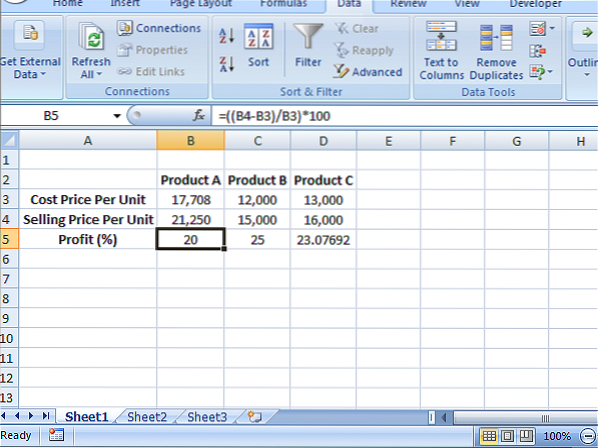
 Phenquestions
Phenquestions


